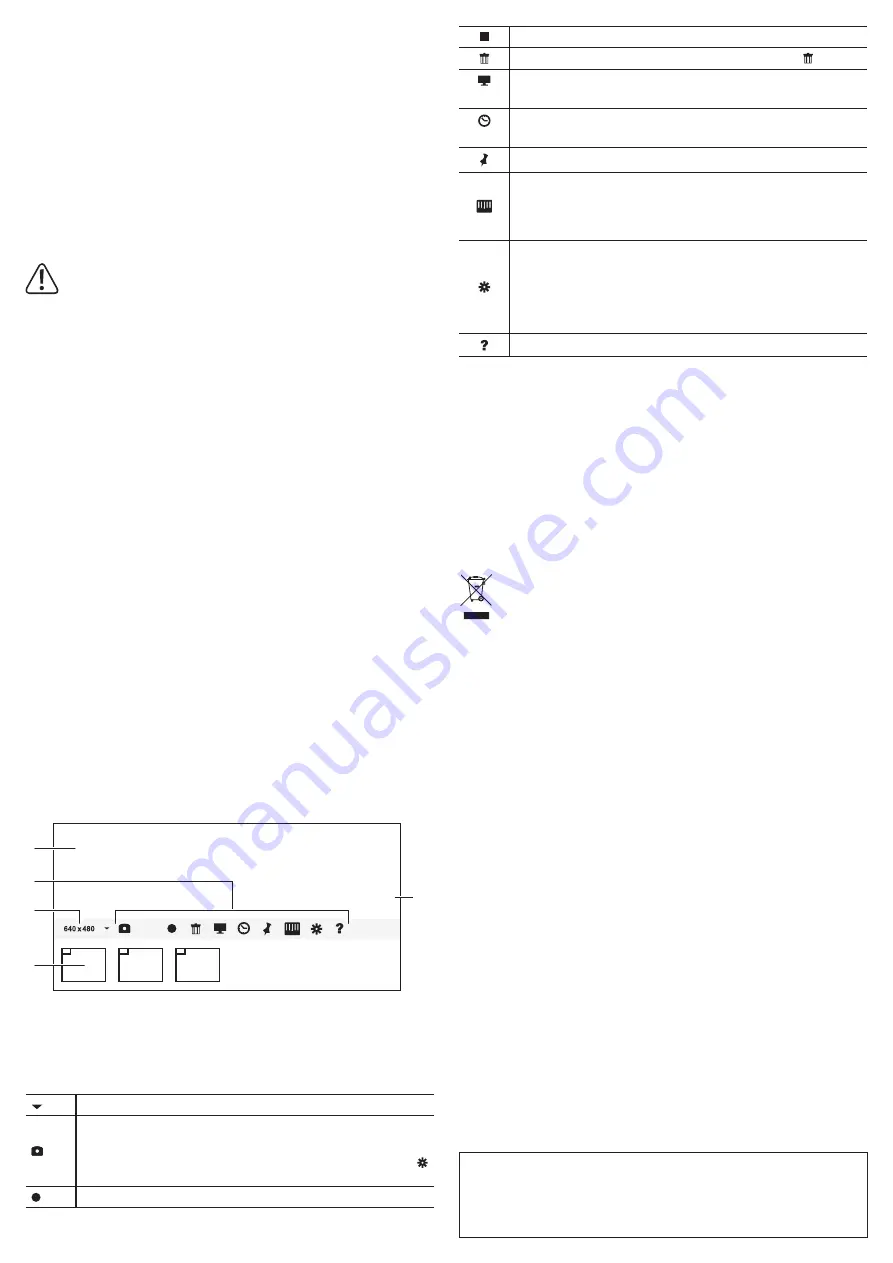
Dit is een publicatie van Conrad Electronic SE, Klaus-Conrad-Str. 1, D-92240 Hirschau (www.conrad.com).
Alle rechten, vertaling inbegrepen, voorbehouden. Voor reproducties van welke aard dan ook, bijv. fotokopie,
microverfilming of de registratie in elektronische gegevensverwerkingsapparatuur, is de schriftelijke toestemming van de
uitgever vereist. Nadruk, ook van uittreksels, verboden. De publicatie is een weergave van de technische stand bij het
ter perse gaan.
© Copyright 2016 by Conrad Electronic SE.
*1432537_v1_0716_02_mh_m_nl_(1)
•
De software zal na geopend te zijn, een bladzijde laten zien met behulp waarvan u de driver
en de software kunt installeren.
-
Installeer eerst de driver (“Install Driver”). Volg de installatieaanwijzingen.
-
Installeer nadat installatie van de driver is afgerond de camerasoftware (“Install VP-EYE
x.x”). Volg opnieuw de installatieaanwijzingen op. Het vereiste serienummer staat op de
CD-hoes.
•
Nadat installatie van de software is afgerond, wordt op de desktop een verwijzing naar de
camerasoftware geïnstalleerd.
Bediening
• Sluit de camera aan op uw computer.
a) Camera richten
Breng het objectief (11) van de camera zo dicht mogelijk bij het object dat u wilt bekijken (richt
de voorkant bijv. op de krant).
Let erop dat het objectief niet met iets in contact komt omdat het daardoor
beschadigd kan worden. Raak ook de optica niet aan (de lens kan worden bevuild).
Dompel het statief niet onder in vloeistoffen en raak met de camera of het objectief
geen natte objecten aan.
Lengteas:
•
Draai de klemschroef (7) aan de huls van de camerahouder los.
•
Stel de hoek in en draai de klemschroef weer vast.
Draaien:
• Draai de tegenmoeren los en draai het statief naar links of rechts.
•
Draai de tegenmoeren weer vast.
Hoogte:
•
Draai de hoogteklemschroef (1) weer vast. Opgelet!
Bij het losdraaien moet de camera
vastgehouden worden omdat deze anders door zijn gewicht automatisch naar beneden kan
vallen.
• Stel de hoogte in door te draaien aan het hoogte-instelwiel (2).
-
Draai voor een fijninstelling van de hoogte de hoogteklemschroef hoogstens nooit zover
dat de wrijving tussen de klemschroef en de staaf onvoldoende wordt.
•
Draai de hoogteklemschroef na instellen van de hoogte weer vast.
b) Verlichting
Met de draaiknop in de aansluitkabel (12) kan de LED-verlichting voorin in het objectief uit
worden gezet of kunnen traploos een aantal helderheidsstanden worden gekozen.
c) Focusseren
Stel met het grote instelwiel (8) het beeld scherp.
•
Draai het instelwiel niet te ver. Draai langzaam aan het instelwiel om het beeld scherp te
stellen.
•
Door de LED-verlichting kan er bij spiegelende oppervlakken of voorwerpen een te hel beeld
of een reflectie ontstaan.
d) Software
• Start de software door dubbel te klikken op het nieuw gecreëerde schakelsymbool.
•
Het vergrote camerabeeld wordt in het softwarevenster getoond:
Softwarevenster:
2016 07 18 14:33:28
A
B
C
D
E
A Datum en tijd in camerabeeld
B Snapshots/Videoregistratie
C Ingestelde beeldresolutie
D Bedieningspaneel
E Camerabeeld
Bedieningspaneel:
Beeldresolutie kiezen (max. 640 x 480 px voor video)
Snapshots opnemen
- Snapshots worden onder de systeembalk getoond (B).
-
De weg naar de opgeslagen snapshots/video's kan in de instellingen
bepaald worden.
Videoregistratie starten
Videoregistratie beëindigen
Video(s) en snapshot(s) kiezen en door te drukken op het bedienvlak
wissen.
Modus volledig beeld activeren
-
Met de ‚ESC‘-toets deactiveren
Datum en tijd in het beeld aangeven
-
Door er nogmaals op te drukken laten verdwijnen
Beeld bevriezen/beeld vrijgeven
Schaal vergroten/verkleinen
-
Afstand:
Klik met de muispijl op een plek in het beeld, druk op de shift toets
en klik op een tweede plek in het beeld. De afstand tussen de twee plaatsen
wordt aangegeven.
Instellingen
- Snapshotformaat
- Videoformaat
-
Manier om snapshots en foto's op te slaan
- etc.
Helpmenu
Schoonmaken en onderhoud
•
Koppel het product iedere keer voordat u het schoon gaat maken los van de stroomvoorziening.
•
Controleer af en toe de optiek van de microscoopcamera, verwijder stof en vuil. Gebruik
een geschikt lenzenreinigingssysteem, bijv. een schoon zachte penseel. Nooit op optiek/
mechaniek van de camera drukken, omdat dit dan wordt beschadigd. Bovendien zijn krassen
op de lens mogelijk.
•
Gebruik in geen geval agressieve schoonmaakmiddelen, schoonmaakalcohol of andere
chemische oplosmiddelen omdat die de behuizing kunnen beschadigen of zelfs het
functioneren kunnen beïnvloeden.
•
Gebruik een droog, pluisvrij doekje om het product mee schoon te maken.
Verwijdering
Elektronische apparaten bevatten waardevolle stoffen en horen niet bij het huisvuil.
Gooi het product aan het einde van zijn gebruiksduur weg volgens de geldende
wettelijke bepalingen. Zo vervult u uw wettelijke verplichtingen en draagt u bij tot de
bescherming van het milieu.
Technische Gegevens
Stroomvoorziening
..............................
5 V/DC, 500 mA via USB (min. USB 2.0)
Sensor ................................................
CMOS, 1600 x 1200 Pixel (2 MP)
Belichting ............................................
4 x LED
Vergroting ...........................................
110x, 800x bij 20” (51 cm) beeldscherm,
1600x bij 40“ (102 cm) beeldscherm
Focusbereik ........................................ 0 – 10 mm
Beeldresolutie .....................................
4000 x 3000/ 3200 x 2400/ 1600 x 1200/ 1280 x 960/
1280 x 800/ 1024 x 768/ 1024 x 600/ 640 x 480 pixel
Beeldformaat ...................................... BMP, JPG
Videoresolutie .....................................
max. 640 x 480 pixel
Beeldverversingsfrequentie
................ 30 beelden per seconde
Videoformaat ...................................... AVI, WMV
Ondersteunde besturingssystemen .... Windows
®
XP, Vista (32/64 bit), 7 (32/64 bit),
8 (32/64 bit), 8.1 (32/64 bit), 10 (32/64 bit)
Gebruiksomstandigheden ...................
0 tot +40 °C; 10 – 85 % relatieve luchtvochtigheid
Bewaaromstandigheden .....................
-5 tot +50 °C; <85 % relatieve luchtvochtigheid
Afmetingen .........................................
camera: 34 x 100 mm (Ø x L)
standaard: 166 x 130 x 204 mm (L x B x H)
Gewicht ............................................... camera: ca. 100 g
standaard: ca. 550 g








